




'OS > Mac' 카테고리의 다른 글
| 맥 에서 유닉스 명령어 익히기 (0) | 2010.11.29 |
|---|---|
| 맥에서 특수문자, 한자 사용하기 (0) | 2010.10.14 |
| Mac에서 Find My iPhone 활성화하기 (2) | 2010.09.19 |
| OSX의 MS Office 2008 폰트 문제 해결 방법 (0) | 2010.09.08 |
| 스노우레오파드에서 64비트로 부팅 (0) | 2010.01.26 |





| 맥 에서 유닉스 명령어 익히기 (0) | 2010.11.29 |
|---|---|
| 맥에서 특수문자, 한자 사용하기 (0) | 2010.10.14 |
| Mac에서 Find My iPhone 활성화하기 (2) | 2010.09.19 |
| OSX의 MS Office 2008 폰트 문제 해결 방법 (0) | 2010.09.08 |
| 스노우레오파드에서 64비트로 부팅 (0) | 2010.01.26 |
모바일미(MobileMe)에 가입하면 아이폰을 분실했을 때 GPS 정보를 이용해서 분실 위치를 찾을 수 있습니다. 위치를 찾고 문자를 보내는 것 뿐만 아니라 원격으로 아이폰을 잠글 수 있고, 정보를 삭제할 수도 있습니다.
이는 모바일미 서비스의 하나인 나의 iPhone 찾기(Find My iPhone) 기능인데, 안타깝게도 국내에서는 서비스가 제한된 상태입니다. 아이폰 설정에 Find My iPhone 항목이 나타나지 않습니다. 그리고 대한민국은 서비스 국가도 아니구요.
하지만 약간의 편법을 사용하면, Find My iPhone 기능을 활성화할 수 있습니다.
Find My iPhone 활성화 하기
I. SKT 유심을 이용하는 방법 (쉽고 간단)
II. 캐리어 프로파일을 수정하는 방법
위 두가지 방법 가운데 본인이 편한 것을 선택하세요.
SKT 유심을 이용하는 방법의 단점은 다시 KT 유심을 넣었을 때 Find My iPhone 설정이 나타나지 않는다은 것입니다. 해당 기능을 껐다켰다 하려면 SKT 유심을 매번 끼워야하는 번거로움이 있습니다. 대신 평소에는 설정 항목이 보이지 않기 때문에 누군가가 습득해서 임의로 꺼버릴 위험은 적어진다는 장점이 있겠네요.
KT iPhone의 케리어 프로파일은 동기화된 컴퓨터에 KTF_kr.ipcc라는 이름으로 존재합니다. 업데이트 기록이 없다면 파일이 없을 수 있습니다. 파일을 다운로드해서 사용하세요. (KTF_kr.zip 다운로드)
(참고) Win XP는 C:\Documents and Settings\USER_NAME\Application Data\Apple Computer\iTunes\iPhone Carrier Support
Win vista와 7은 C:\Documents and Settings\USER_NAME\AppData\Roaming\Apple Computer\iTunes\iPhone Carrier Support
프로파일을 직접 수정하는 방법도 직접 해보면 복잡하지 않지만, 익숙하지 않은 분이라면 1번 방법을 추천합니다.
Find My iPhone 기능의 강점은 위치를 찾는데도 있지만 원격으로 컨트롤 할 수 있다는 점입니다. 깜빡하고 집이나 사무실, 학교에 흘렸다면 어디인지를 찾을 수 있지만, 누군가 가지고 갔다면 사실 찾기가 쉽지는 않지요. 이럴때 최소한 비밀번호를 걸 수 있고, 중요한 정보다 담겨있다면 원격 삭제가 가능합니다.

아이폰에 비밀번호를 설정하고, 비밀번호 오류시 자폭하는 기능도 켜고 여기에 모바일미의 나의 iPhone 찾기 기능을 더한다면 중요한 정보가 유출되는 일은 많이 줄어들 것 같습니다.
| 맥에서 특수문자, 한자 사용하기 (0) | 2010.10.14 |
|---|---|
| [iTunes] 동영상 HD-SD mp4 테그 (0) | 2010.10.10 |
| OSX의 MS Office 2008 폰트 문제 해결 방법 (0) | 2010.09.08 |
| 스노우레오파드에서 64비트로 부팅 (0) | 2010.01.26 |
| MagicPrefs 1.33 (0) | 2009.12.26 |
OSX를 사용하는 사람들이 가장 아쉬워 하는 것이 윈도우즈에서의 MS Office프로그램이다. 다행스럽게도 맥용 MS Office가 2008버전까지 출시가 되어 사용되고 있으나, 한글을 고려하지 않고 있기 때문에 한글 입력부터 많은 애로 사항 및 불편때문에 사용자들이 Apple의 iWork을 사용하게 된다.
가장 큰 문제점이 한글 입력 문제와 Office 프로그램에서의 한글 폰트 문제이다.
한글입력 문제는 이미 올린 글처럼 해결할 수 있으나, 한글 폰트 문제는 많은 분들이 시도하여 여러가지 피해갈 수 있는 방법들을 시도하였으나, 결국은 해결하기가 쉽지 않습니다.
다음의 방법은 윈도우즈의 True Type Font 들을 OSX에서 네이티브 폰트처럼 사용할 수 있게 합니다.
1. 준비물
a. OSX에서 사용하려는 ttf 폰트 준비(본 예제에서는 윈도우즈의 “맑은 고딕”폰트를 사용합니다.)
-한글 폰트들은 google나 인터넷에서 얻으면 된다.
b. Fontforge 프로그램 준비
-http://fontforge.sourceforge.net/
2. OSX용으로 폰트 변경 작업
a. 다운받은 FontForge를 실행하여 MalgunGothic.ttf를 [File | Open…]메뉴로 오픈한다.
b. [Element | Font Info…]메뉴를 선택한다.
c. [Font Information] 대화상자의 “General”탭을 선택하고, “Interpretation”을 “Korean”으로 변경한다.
3. MS Office 2008 캐쉬 파일 삭제
a. “사용자/라이브러리/Preference/Microsoft/Office 2008” 디렉토리 안에 있는 다음의 파일을 삭제한다.
- Office Font Cache(12)
- Word Font Substitutes
4. MS Office 2008 프로그램에서 폰트 확인
a. Word 프로그램을 실행하여 등록된 “맑은 고딕”폰트를 확인한다.
b. Excel, PowerPoint도 동일한 방법으로 폰트를 확인한다.
5. “맑은 고딕 – 볼드체”도 위와 같은 방법으로 “/Library/Fonts/Microsoft/”에 “MalgunGothicBold.ttf”로 저장한다.
6. 위의 과정이 모두 완료 되면 다음과 같이 윈도우즈의 맑은 고딕 폰트를 OSX의 MS Office 2008에서 아무 문제 없이 사용할 수 있게 된다.
출처 : Charles’s Blog
| [iTunes] 동영상 HD-SD mp4 테그 (0) | 2010.10.10 |
|---|---|
| Mac에서 Find My iPhone 활성화하기 (2) | 2010.09.19 |
| 스노우레오파드에서 64비트로 부팅 (0) | 2010.01.26 |
| MagicPrefs 1.33 (0) | 2009.12.26 |
| 10.5 & 10.6 용 업그래이드 퀵룩(스페이스바) (0) | 2009.12.08 |
| Mac에서 Find My iPhone 활성화하기 (2) | 2010.09.19 |
|---|---|
| OSX의 MS Office 2008 폰트 문제 해결 방법 (0) | 2010.09.08 |
| MagicPrefs 1.33 (0) | 2009.12.26 |
| 10.5 & 10.6 용 업그래이드 퀵룩(스페이스바) (0) | 2009.12.08 |
| 플러그인 많이 사용하셨던 분은요......... (0) | 2009.12.08 |

| OSX의 MS Office 2008 폰트 문제 해결 방법 (0) | 2010.09.08 |
|---|---|
| 스노우레오파드에서 64비트로 부팅 (0) | 2010.01.26 |
| 10.5 & 10.6 용 업그래이드 퀵룩(스페이스바) (0) | 2009.12.08 |
| 플러그인 많이 사용하셨던 분은요......... (0) | 2009.12.08 |
| 캡쳐 확장명을 jpg로.. (0) | 2009.12.08 |

| 스노우레오파드에서 64비트로 부팅 (0) | 2010.01.26 |
|---|---|
| MagicPrefs 1.33 (0) | 2009.12.26 |
| 플러그인 많이 사용하셨던 분은요......... (0) | 2009.12.08 |
| 캡쳐 확장명을 jpg로.. (0) | 2009.12.08 |
| [Safe Sleep Mode 와 Sleep Mode] (0) | 2009.10.14 |
레오파드에서 Automator 플러그인을 사용하셨던분은 스노우레오파드에서 작동 않합니다.
전 이미지크기와 압축을 주로 사용하였는데, 순간 당황했습니다.
기술 문의 결과 개념이 좀 다르더군요....
기존에 Automator Plug-in 은 저장폴더에서(사용자계정\라이브러리\Workflows\Applications\Finder)에서 일단 데스크탑으로 이동하세요..... 그리고 방법은 도움말에 있습니다.
플러그인으로 검색하면
[Finder 플러그인 작업흐름이 동작하지 않습니다.] 를 보시면.....
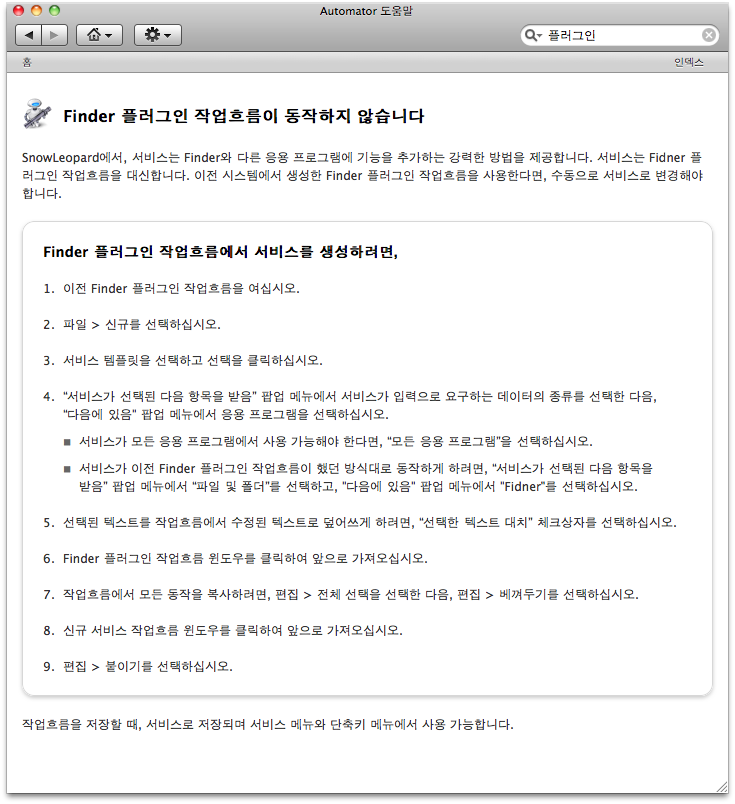
[서비스] 로 저장해야 합니다.
저장위치는 (사용자계정\라이브러리\Services) 입니다.
이미지크기조절과 한글압축 화일입니다.
| MagicPrefs 1.33 (0) | 2009.12.26 |
|---|---|
| 10.5 & 10.6 용 업그래이드 퀵룩(스페이스바) (0) | 2009.12.08 |
| 캡쳐 확장명을 jpg로.. (0) | 2009.12.08 |
| [Safe Sleep Mode 와 Sleep Mode] (0) | 2009.10.14 |
| DS_Store 화일 터미널로 한번에 지우기 (0) | 2009.10.14 |
| 10.5 & 10.6 용 업그래이드 퀵룩(스페이스바) (0) | 2009.12.08 |
|---|---|
| 플러그인 많이 사용하셨던 분은요......... (0) | 2009.12.08 |
| [Safe Sleep Mode 와 Sleep Mode] (0) | 2009.10.14 |
| DS_Store 화일 터미널로 한번에 지우기 (0) | 2009.10.14 |
| Winclone 윈도우를 완벽하게 백업하고 복구 하기 (0) | 2009.07.23 |
맥북에서 safe sleep mode를 가능하게 만드는 방법은 간단(?)합니다. terminal을 여시고, 아래와 같이 command를 입력합니다. 주의하실 점은 (당연한 얘기지만...) 똑같이 입력하셔야 합니다. sudo nvram nvramrc='" /" select-dev 위에서의 라인이 바뀌는 부분은 꼭 enter를 눌러주십시요. 쉘에서 치실 경우 아래와 같이 나타납니다.
" msh" encode-string " has-safe-sleep" property
unselect
'
sudo nvram "use-nvramrc?"=true Last login: Fri Nov 11 11:11:11 on ttyp1
Welcome to Darwin!
computer:~ User$ sudo nvram nvramrc='" /" select-dev
> " msh" encode-string " has-safe-sleep" property
> unselect
> '
computer:~ User$ sudo nvram "use-nvramrc?"=true
이제 safe sleep mode가 풀렸습니다. 어떤 safe sleep mode를 사용하는 지 결정하는 일만 남았네요^^ safe sleep mode에는 여러 종류가 있습니다. 여기서는 그중 가장 많이 사용되는 3가지를 설명하겠습니다. 0번 모드는 safe sleep mode해제 입니다.1번 모드는 항상 safe sleep mode로 동작합니다.3번 모드는 어뎁터를 이용한 전원 공급의 경우 sleep mode로, 베터리를 이용할 경우 safe sleep mode로 동작합니다. 위 세가지 중 한가지를 골라서 아래와 같이 설정합니다 (3번 모드의 경우). sudo pmset -a hibernatemode 3 가장 뒤에 있는 번호를 원하는 모드에 따라 바꾸시면 됩니다. 이제 원하는 모드로 safe sleep mode가 동작합니다^^ 확인하시는 방법은 여러가지가 있습니다. 가장 확실한 방법은 safe sleep mode로 들어간 후 베터리를 뺍니다. 그리고 다시 베터리를 껴서 컴퓨터 상판을 열어 이전과 같은 환경이 나온다면 safe sleep mode가 잘 작동하는 것입니다. 이 확인 방법이 조금 극단적(?)이다 싶으시면, /var/log/system.log를 열어보시면 safe sleep mode의 흔적을 찾으실 수 있을 겁니다. 마지막으로 원상 복구 시키는 방법을 알려드리겠습니다. 가장 간단한 방법은 sudo pmset -a hibernatemode 0 입니다. 좀 더 확실한 원상 복구를 원하신다면, 아래와 같은 방법이 있습니다. sudo nvram "use-nvramrc?"=false 위와 같이 입력을 하시면 지금까지 하신 모든 셋팅이 원상 복구가 됩니다.
| 플러그인 많이 사용하셨던 분은요......... (0) | 2009.12.08 |
|---|---|
| 캡쳐 확장명을 jpg로.. (0) | 2009.12.08 |
| DS_Store 화일 터미널로 한번에 지우기 (0) | 2009.10.14 |
| Winclone 윈도우를 완벽하게 백업하고 복구 하기 (0) | 2009.07.23 |
| 맥북을 무선 공유기로 만들어 인터넷을 공유하자 (0) | 2009.06.30 |
터미널을 실행후 입력
sudo find / -type f -name '\.DS_Store' -print -delete
암호입력
이렇게 한후 잠시 기다리면 필요없는 DS_Store 화일이 모두 삭제 됩니다.
외장 하드가 연결되어있으면, 외장하드에 있는것도 모두.......
| 캡쳐 확장명을 jpg로.. (0) | 2009.12.08 |
|---|---|
| [Safe Sleep Mode 와 Sleep Mode] (0) | 2009.10.14 |
| Winclone 윈도우를 완벽하게 백업하고 복구 하기 (0) | 2009.07.23 |
| 맥북을 무선 공유기로 만들어 인터넷을 공유하자 (0) | 2009.06.30 |
| [Automator] 사진크기를 가로:1280으로 만들기 (1) | 2009.06.18 |